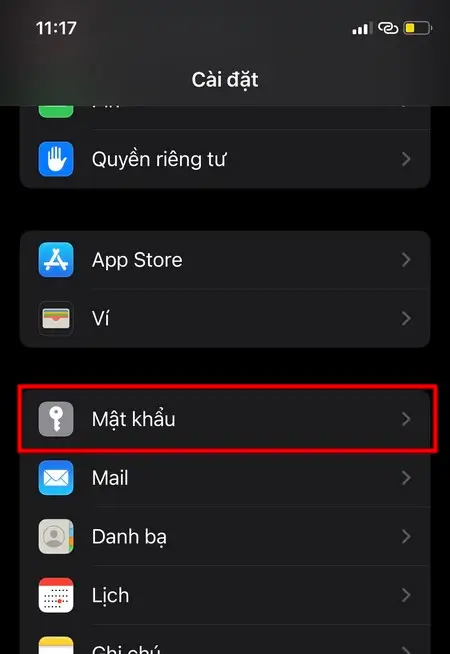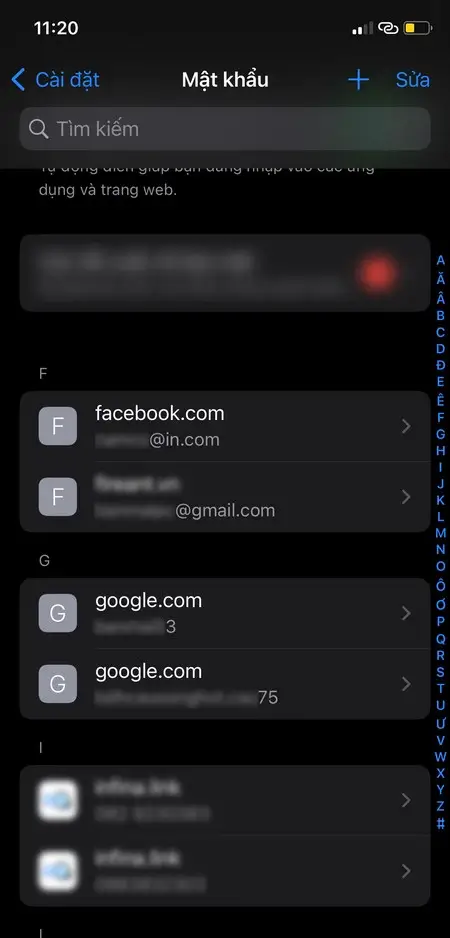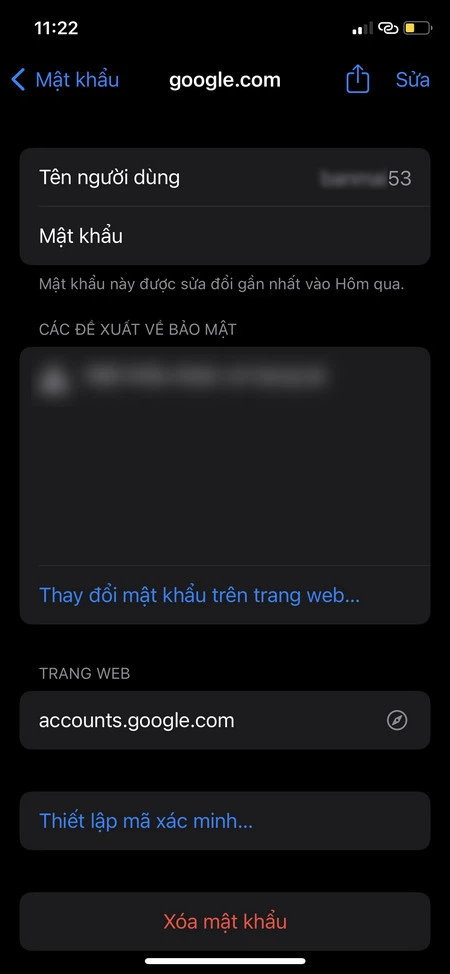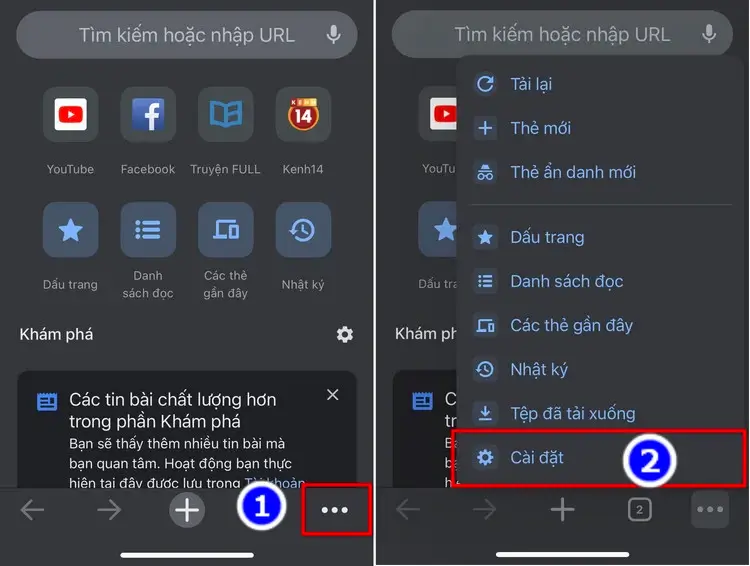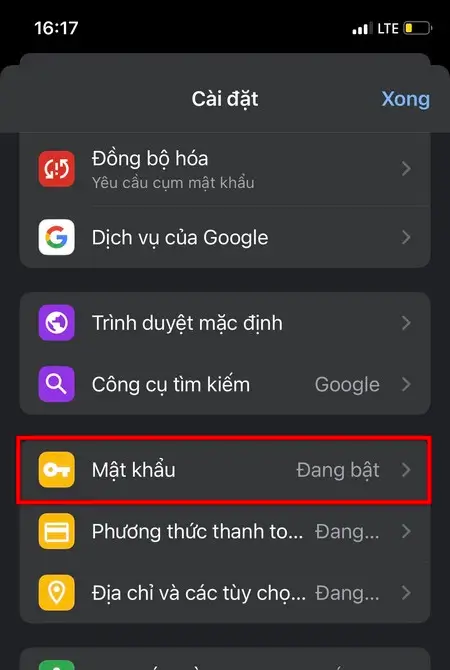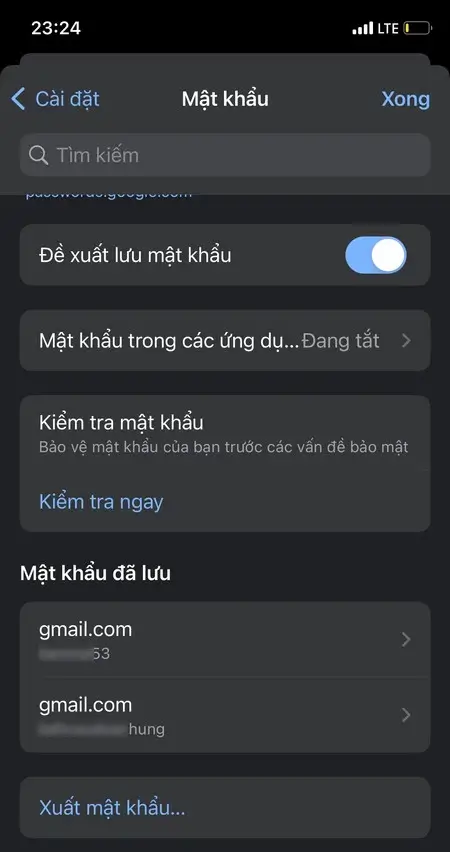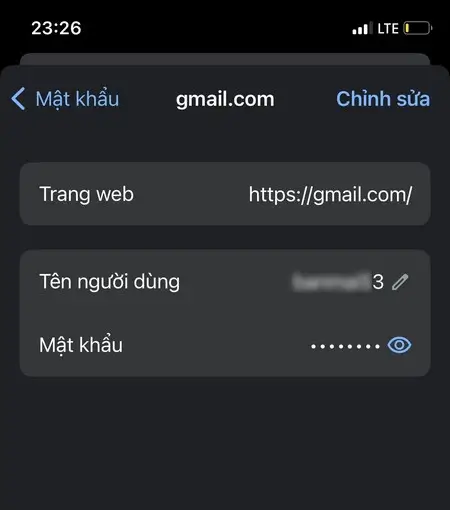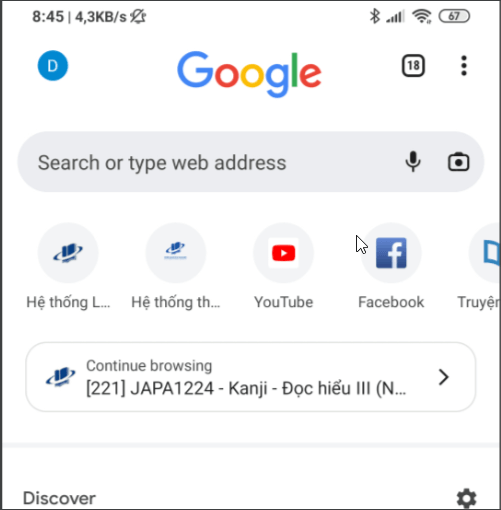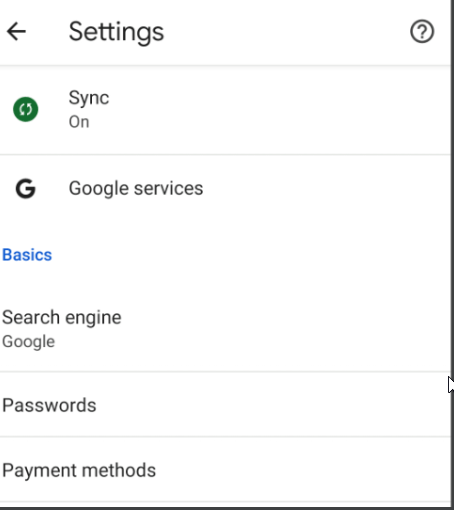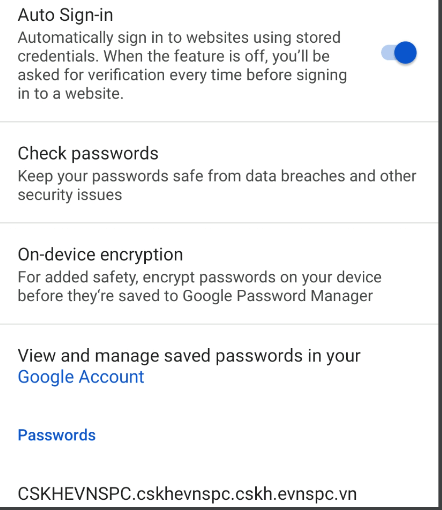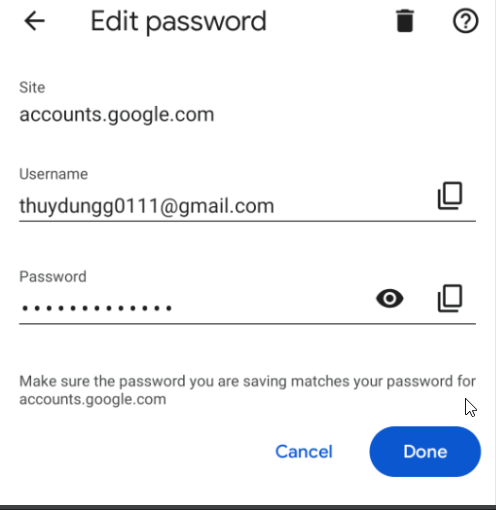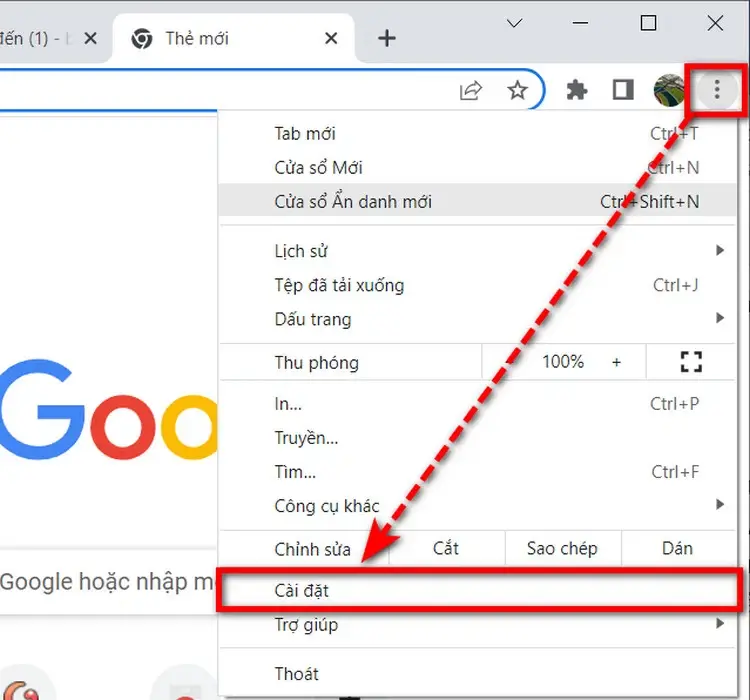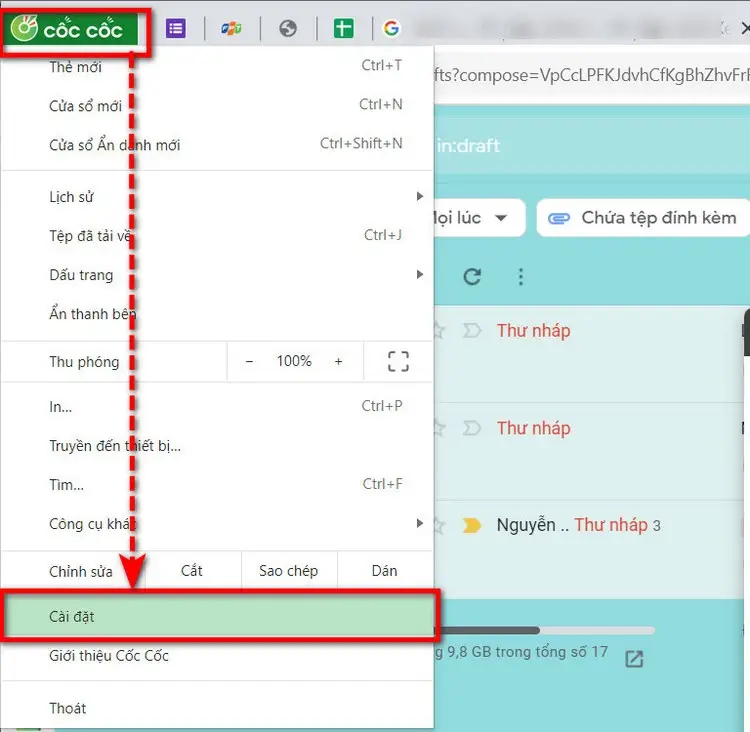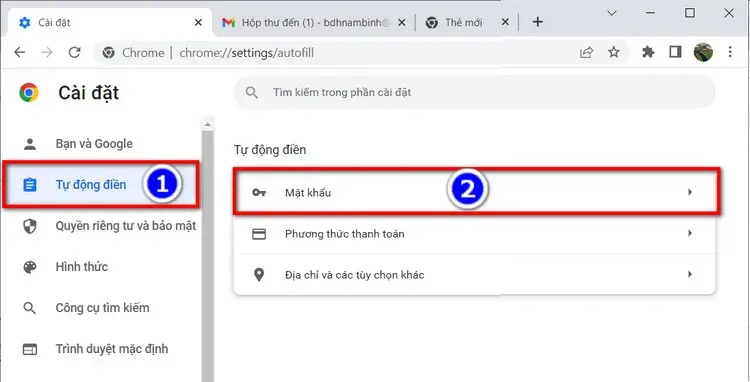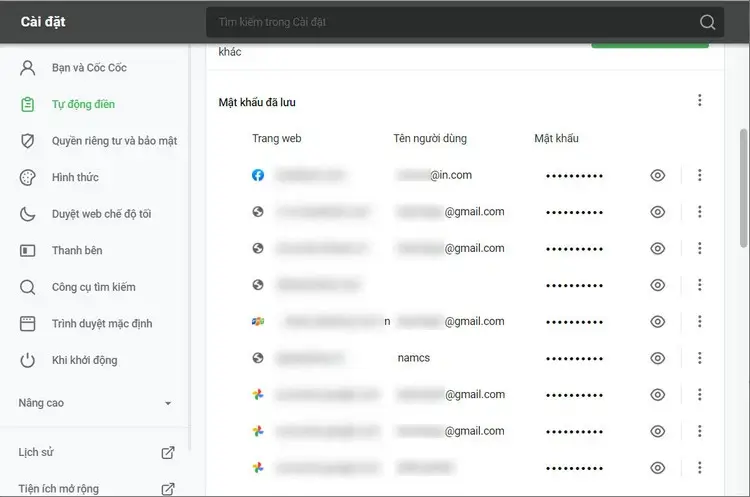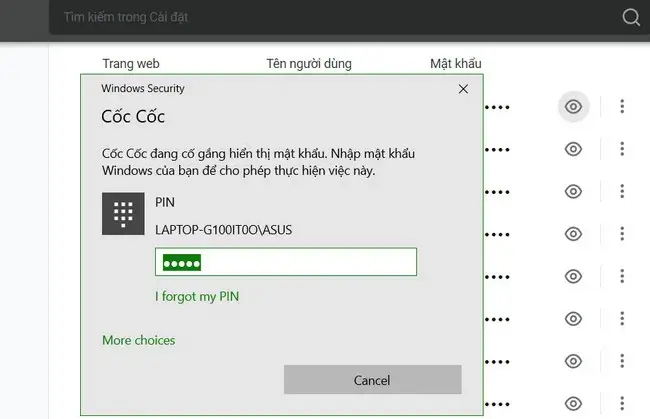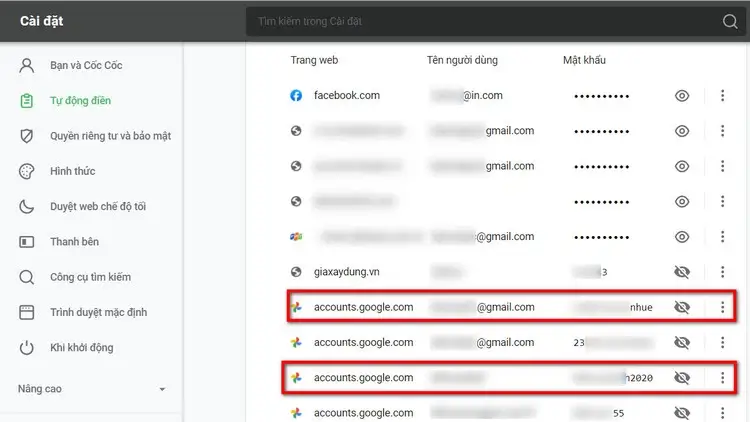Có cách xem lại mật khẩu gmail trên điện thoại Khi không nhớ hay không là câu hỏi được rất nhiều người quan tâm hiện nay.
Quên mật khẩu không phải là hiếm khi ngày càng có nhiều tài khoản và mỗi tài khoản có một mật khẩu khác nhau. Quên mật khẩu ví dụ như gmail gây rất nhiều phiền toái cho bạn vì không thể truy cập vào tài khoản của mình. Vì vậy, bài viết dưới đây ATPSoftware sẽ hướng dẫn bạn cách xem lại mật khẩu gmail trên điện thoại khi bạn quên. Hãy theo dõi cho các bài viết đầy đủ!
Hướng dẫn nhanh cách lấy lại mật khẩu Gmail
Vào Gmail trên web > Nhập địa chỉ Gmail quên mật khẩu > chọn Kế tiếp > Chọn Quên địa chỉ gmail của bạn? > Chọn cách khôi phục tài khoản của bạn > Nhập mã xác nhận > Đặt lại mật khẩu mới.
Cách xem lại mật khẩu gmail trên iPhone
Nếu bạn sử dụng điện thoại IPhone sẽ có 2 cách để bạn xem lại mật khẩu gmail trên thiết bị này đó là xem trên Cài đặt hoặc thông qua trình duyệt Google Chrome. Các bước chi tiết như sau:
Xem lại mật khẩu gmail trên iPhone qua Cài đặt
Xem lại mật khẩu Gmail đã lưu trên iPhone trong phần Cài đặt cũng là cách quên mật khẩu phổ biến:
Bước 1: Mở ứng dụng Cài đặt trên điện thoại của bạn. Tại Cài đặt hiển thị > Bấm chọn mật khẩu ở dưới cùng.
Bước 2: Nhập mật khẩu khóa màn hình điện thoại. Tùy thuộc vào kiểu cài đặt khóa màn hình, bạn sẽ nhập mật khẩu bằng số, khóa vân tay hoặc nhận dạng khuôn mặt.
Bước 3: Khi đăng nhập thành công sẽ hiển thị tất cả các ứng dụng đã lưu thông tin đăng nhập.
Bước 4: Tại đây sẽ hiện ra thông tin chi tiết Username và Password cho bạn. Bạn cũng có thể xóa, thay đổi mật khẩu hoặc thiết lập mã xác minh theo ý muốn.
Xem mật khẩu gmail bằng Google Chrome trên iPhone
Ngoài cách xem mật khẩu Gmail trên iPhone thông qua ứng dụng Cài đặt, người dùng cũng có thể sử dụng trình duyệt web của Google để xem lại mật khẩu Gmail:
Bước 1: Đăng nhập vào Google Chrome trên iPhone của bạn > Nhấp vào ba dấu chấm ngang trên thanh công cụ ở dưới cùng bên phải của màn hình > Nhấn vào Cài đặt Tùy chọn.
Bước 2: Trong trang Cài đặt được hiển thị, cuộn xuống dưới cùng > Nhấp vào tùy chọn Mật khẩu.
Bước 3: Tại mục Mật khẩu đã lưu sẽ hiển thị danh sách tất cả các trang web bạn đã đăng nhập tài khoản, bao gồm cả tài khoản Gmail đã được lưu bằng trình duyệt Chrome trên iPhone.
Bước 4: Để xem mật khẩu Gmail, click chọn tài khoản Gmail tương ứng trong danh sách. Sang trang tiếp theo, nhấn vào biểu tượng con mắt bên phải phần Mật khẩu để xem mật khẩu chi tiết nhất.
Trình duyệt Chrome lúc này sẽ hiển thị hộp thoại yêu cầu người dùng nhập mật khẩu màn hình khóa để xác nhận bạn là chủ sở hữu thiết bị. Ngay sau khi đăng nhập, Chrome sẽ hiển thị mật khẩu chi tiết đăng nhập Gmail dưới dạng văn bản được lưu trên điện thoại. Bạn có thể ghi lại hoặc đổi thành mật khẩu khác dễ nhớ hơn cho lần đăng nhập tiếp theo.
Cách xem lại mật khẩu gmail trên điện thoại android
Để xem lại mật khẩu Gmail trên điện thoại Android mà bạn đã lưu, bạn có thể sử dụng 2 trình duyệt web phổ biến nhất hiện nay là Cốc Cốc và Chrome. Đây là cách thực hiện:
Bước 1: Chuyển đến trình duyệt yêu thích của bạn
- Đối với Chrome: Truy cập trình duyệt Google Chrome trên điện thoại Android của bạn > nhấp vào biểu tượng dấu chấm lửng dọc ở góc trên bên phải màn hình > Nhấn vào tùy chọn Cài đặt trong menu.
- Cho Cốc Cốc: Mở trình duyệt Cốc Cốc trên điện thoại Android > Nhấn vào biểu tượng ba dấu gạch ngang ở góc trên cùng bên trái. Nhấn vào tùy chọn Cài đặt ở góc bên trái trong bảng Tùy chọn hiển thị.
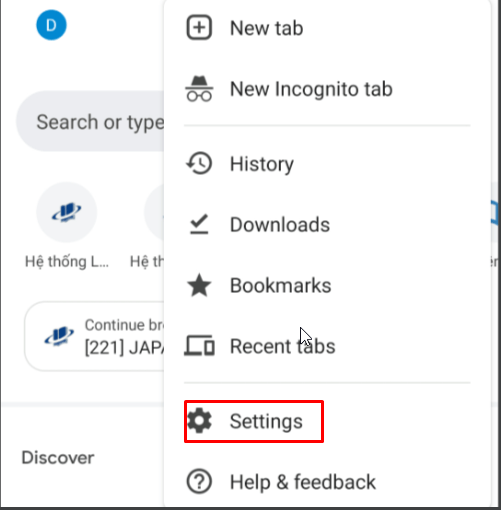
Bước 2: Trong trang Cài đặt của cả trình duyệt Chrome và Cốc Cốc > Nhấn vào tùy chọn Mật khẩu.
Bước 3: Tại phần Mật khẩu của trang sẽ hiển thị đầy đủ thông tin địa chỉ website và tài khoản đăng nhập chi tiết. Để xem lại mật khẩu gmail đã lưu > Click vào tên tài khoản tương ứng (cả Chrome và Cốc Cốc đều thao tác tương tự).
Bước 4: Để xem thông tin chi tiết về tài khoản và mật khẩu của bạn, hãy tiến hành bấm vào trang Mật khẩu đã lưu. Thông tin trang web, tên người dùng và mật khẩu đăng nhập trang web sẽ hiện ra cho bạn (thể hiện bằng dấu chấm).
Để xem lại mật khẩu Gmail chi tiết hơn > Nhấn vào biểu tượng con mắt bên phải phần Mật khẩu. Hộp thoại xác nhận mật khẩu được hiển thị. Nhập mật khẩu mở khóa điện thoại > Phần Mật khẩu sẽ hiển thị chi tiết mật khẩu đăng nhập của bạn.
Cách xem lại mật khẩu gmail trên máy tính?
Bạn vẫn có thể kiểm tra mật khẩu gmail trên máy tính thông qua trình duyệt Google Chrome hoặc Cốc Cốc. Phương pháp kiểm tra như sau:
Bước 1: Kích hoạt trình duyệt web Google Chrome (hoặc trình duyệt Cốc Cốc) trên máy tính.
Bước 2: Nhấn vào tùy chọn Cài đặt.
- trình duyệt Chrome: Nhấp vào biểu tượng ba dấu chấm dọc ở góc trên cùng bên phải và chọn tùy chọn Cài đặt trong menu thả xuống.
- Với trình duyệt Cốc Cốc: Nhấp vào nút Cốc Cốc ở góc trên cùng bên trái và chọn tùy chọn Cài đặt trong menu thả xuống.
Bước 3: Trong phần Cài đặt của trình duyệt hiển thị, chọn Tự động điền ở khung bên trái cho cả hai trình duyệt.
Bước 4: Tiếp theo bạn click chọn Password Options ở khung bên phải. Tùy chọn này cũng tương tự giữa trình duyệt Chrome và Cốc Cốc.
Bước 5: Bạn sẽ truy cập vào danh sách mật khẩu đã lưu với 3 thông tin chính gồm cột Website, tên đăng nhập và mật khẩu. Để xem lại mật khẩu Gmail, bạn chỉ cần nhấn vào biểu tượng con mắt tương ứng với tên tài khoản Gmail của mình.
Hộp thoại bảo mật Windows Security hiển thị, bạn nhập mật khẩu để đăng nhập vào tài khoản mà máy tính đang sử dụng.
Nhấp vào OK. Ngay lập tức mật khẩu đăng nhập tài khoản Gmail sẽ hiển thị chi tiết cho bạn.
Ghi chú: Mỗi khi bạn đăng nhập vào một trang web bất kỳ, Google Chrome sẽ hiển thị hộp thoại thông báo lưu thông tin mật khẩu đăng nhập. Bạn phải đồng ý với yêu cầu này thì Chrome mới có thể lưu tên đăng nhập tài khoản và mật khẩu.
Qua những thông tin mà bài viết trên chia sẻ hi vọng bạn đã biết cách xem lại mật khẩu gmail trên điện thoại cũng như máy tính. Cảm ơn bạn đã đọc bài viết trên.
Tin tức liên quan:
>>> Hướng dẫn kiểm tra đăng xuất gmail từ thiết bị đã đăng nhập – Email Security
>>> Cách Lấy Lại Tài Khoản Facebook Quên Mật Khẩu Trong 5 Phút
Thùy Dung ATP Software